Comment changer la couleur de peau d'Emoji sur Messenger
Divers / / July 14, 2023
Les emojis ont transformé la façon dont nous transmettons des émotions et des idées dans nos conversations numériques. De plus, Facebook Messenger vous permet de personnaliser la couleur de peau des emojis, favorisant l'inclusivité et la pertinence culturelle. Si vous souhaitez refléter la diversité de ceux avec qui vous interagissez, suivez ce guide pour savoir comment changer la couleur de peau de votre emoji de réaction sur Messenger.

Table des matières
Comment changer la couleur de peau d'Emoji sur Messenger
Messenger propose une variété de tons de peau parmi lesquels les utilisateurs peuvent choisir lors de la sélection d'emojis. Cela permet aux utilisateurs de choisir la couleur de peau qui représente avec précision eux-mêmes ou la personne dont ils parlent. Cette fonctionnalité favorise l'inclusivité et permet aux utilisateurs de personnaliser leur utilisation des emoji. Cela peut aussi être une façon amusante et personnelle de vous exprimer pendant les conversations.
Voici un guide étape par étape pour vous aider à le faire :
1. Ouvrez le Application de messagerie sur votre téléphone et Connexion à votre compte.
2. Sélectionnez le conversation souhaitée avec un ami ou un groupe où vous souhaitez envoyer des emojis.
3. Tapez sur le Smileyicône situé dans la zone de saisie de texte.

4. Tapez et maintenez le emoji désiré dans le menu emoji. UN palette de teint apparaîtra avec différentes options.
5. Choisir la teint désiré que vous préférez parmi les options disponibles.

6. Après avoir personnalisé la couleur de la peau, appuyez simplement sur le icône d'envoi pour partager l'emoji dans votre conversation.
A lire aussi: Comment changer l'arrière-plan de Messenger sur iPhone: définir l'excentricité
Comment changer la couleur par défaut des emoji sur Messenger ?
En plus de changer la couleur de peau des emojis individuels, vous pouvez également définir une couleur d'emoji par défaut sur Messenger. Cette couleur par défaut sera appliquée à tous les emojis que vous envoyez dans vos conversations. Voici comment procéder :
1. Ouvrez le Application de messagerie sur votre téléphone et assurez-vous que vous êtes connecté à votre compte Messenger.
2. Tapez sur le Menu hamburgersicône depuis le coin supérieur gauche de l'écran.
3. Tapez sur le Icône d'engrenage des paramètres pour accéder aux paramètres utilisateur.

4. Balayez vers le bas et appuyez sur Photos et médias.
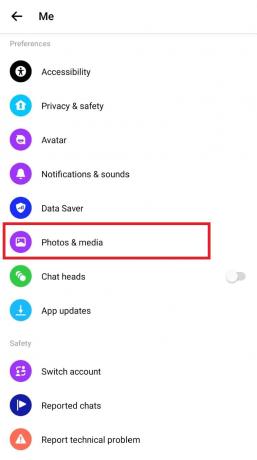
5. Tapez sur le Émoji option.

6. Maintenant, sélectionnez le teint désiré que vous préférez définir comme couleur d'emoji par défaut.
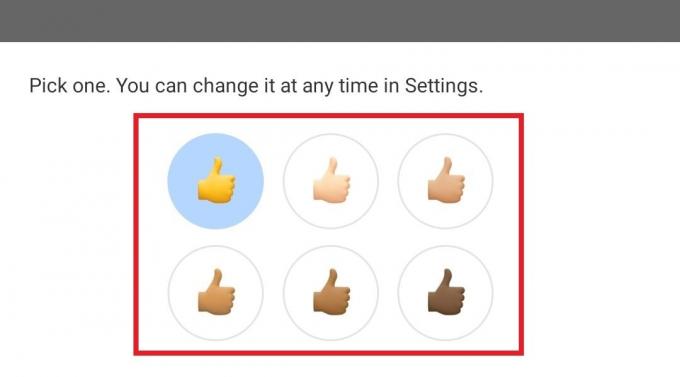
Après avoir sélectionné la couleur emoji par défaut souhaitée, quittez le menu des paramètres. Les modifications seront automatiquement enregistrées et tous les emojis que vous enverrez à l'avenir auront le teint sélectionné par défaut.
Comment changer la couleur des émoticônes de réaction sur Messenger ?
C'est impossible de changer directement la couleur des emojis réaction sur Messager. Les emojis de réaction disponibles incluent le pouce levé, le cœur, le visage qui rit, le visage surpris, le visage qui pleure et le visage en colère. Ces emojis ont des couleurs prédéfinies qui ne peuvent pas être modifiées par les utilisateurs.
Sur six émojis de réaction, vous peut changer la couleur d'un seul emoji, c'est-à-dire pouce levé. Pour savoir comment procéder en détail, lisez ci-dessous :
1. Tapez et maintenez le message souhaité dans le chat Messenger pour ouvrir le emoji de réactionpalette.
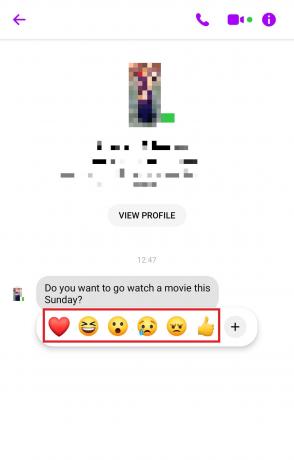
2. Tapez sur le icône plus (+).
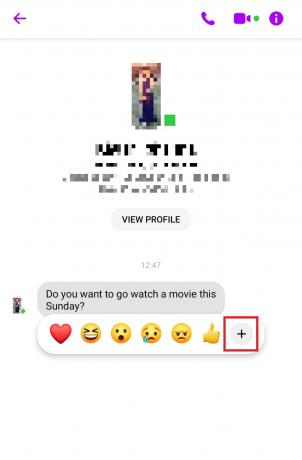
3. Localisez et maintenez enfoncé le pouces vers le hautémoji.
4. Ensuite, sélectionnez le couleur de peau désirée tu veux.

Après avoir personnalisé la couleur de la peau, la réaction modifiée apparaîtra sous le message auquel vous avez réagi.
A lire aussi: Comment réagir aux messages Instagram avec des emojis personnalisés
Nous espérons que ce guide vous a fourni une méthode utile sur comment changer la couleur de peau de votre emoji sur Messenger. Vous pouvez maintenant vous amuser à ajouter une touche personnelle à vos messages. Si vous avez des questions, n'hésitez pas à les poser dans la section des commentaires ci-dessous. Bonne discussion !
Pete est rédacteur senior chez TechCult. Pete aime tout ce qui touche à la technologie et est également un bricoleur passionné dans l'âme. Il a une décennie d'expérience dans la rédaction de guides pratiques, de fonctionnalités et de technologies sur Internet.



